声卡怎么安装电脑 电脑声卡安装步骤图解
更新时间:2023-12-15 14:42:38作者:xtyang
在电脑的日常使用过程中,我们经常需要使用声音功能,而声卡作为电脑中的一个重要组成部分,扮演着将数字音频信号转换为模拟音频信号的关键角色,对于一些不熟悉电脑硬件的用户来说,声卡的安装可能会成为一个难题。究竟该如何正确安装电脑的声卡呢?接下来本文将通过图解的方式,为大家详细介绍电脑声卡的安装步骤,帮助大家轻松解决这一问题。无论是对于电脑新手还是对于想要了解更多电脑硬件知识的用户来说,本文都将提供有益的指导和参考。
具体方法:
1.官网声卡驱动:查看自己电脑的品牌和型号然后到品牌官网查找对于的声卡驱动并下载。

2.驱动精灵:也可以使用驱动精灵查找相应电脑的声卡驱动并且下载。
3.在电脑桌面找的“计算机”右击点击“高级系统设置”,进入界面后选择“硬件”菜单。
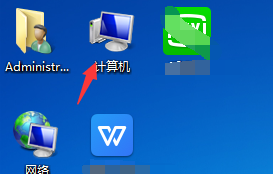
4.然后点击第一个“设备管理器”进入电脑硬件的驱动界面。
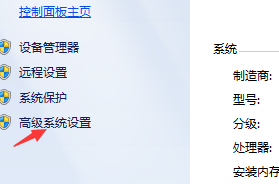
5.在里边“声音、视频和游戏控制器”,其他东西不要在里边乱点。这时候可以看到本机安装的一些声音、视频驱动。
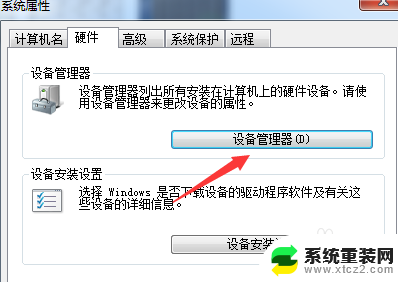
6.然后点击“更新驱动程序”,在选择“自动安装软件”即可。电脑会搜索你刚下的驱动并安装。
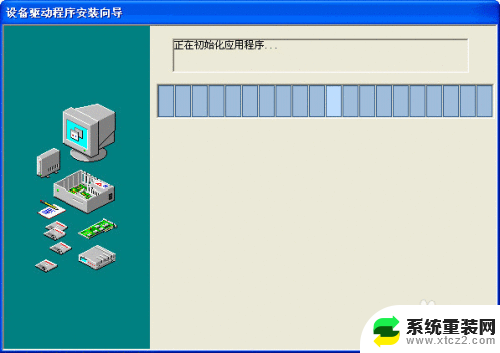
以上就是关于如何在电脑上安装声卡的全部内容,如果您遇到类似的问题,您可以按照本文的方法解决。
声卡怎么安装电脑 电脑声卡安装步骤图解相关教程
- 电脑安装内置声卡 内置声卡安装教程
- id14声卡驱动安装不了 声卡驱动安装失败怎么办
- win10系统虚拟网卡怎么安装 win10系统虚拟网卡安装步骤
- 电脑没有声音,怎么卸载声卡再安装 如何完全卸载Win10声卡驱动
- 笔记本可以安内置声卡吗 笔记本声卡驱动安装方法详解
- 电脑打印机怎么安装 电脑打印机安装步骤
- 电脑显卡无法安装 Win10显卡驱动无法正常安装怎么办
- 苹果电脑安装win7没有声音 安装Win7系统后苹果电脑无声音怎么办
- 苹果笔记本可以装外置声卡吗 声卡驱动安装不上的解决方法
- 电脑怎样安装微信 电脑上微信安装步骤
- 升级版本在哪里升级 Win10系统更新升级提示无法安装怎么解决
- windows11安装软件显示阻止安装 Windows 11为什么会阻止安装软件
- 重装系统后不能连wifi 重装系统后无线网连接不上怎么办
- 映美针式打印机安装驱动 映美打印机驱动安装教程
- win10怎么装天正2006 win10如何安装cad2006教程
- 电脑蓝牙模块怎么安装 台式机蓝牙模块安装方法
系统安装教程推荐
- 1 重装系统后不能连wifi 重装系统后无线网连接不上怎么办
- 2 win10怎么装天正2006 win10如何安装cad2006教程
- 3 在win11中的商店中怎样安装修改位置 Win11商店安装位置怎么更改
- 4 windows安装系统步骤 新买笔记本电脑系统安装步骤
- 5 win11怎么更改应用商店安装位置 win11商店安装位置如何更改
- 6 新硬盘win10安装教程 win10系统怎么装U盘
- 7 安装win10时0xc00000 win10打印机安装错误代码0x00000c1解决方案
- 8 win 10 iso怎么安装 iso文件安装系统方法
- 9 winserver安装mysql Windows Server 2016 安装MySQL数据库详细步骤
- 10 iso安装win10系统 iso文件安装系统流程